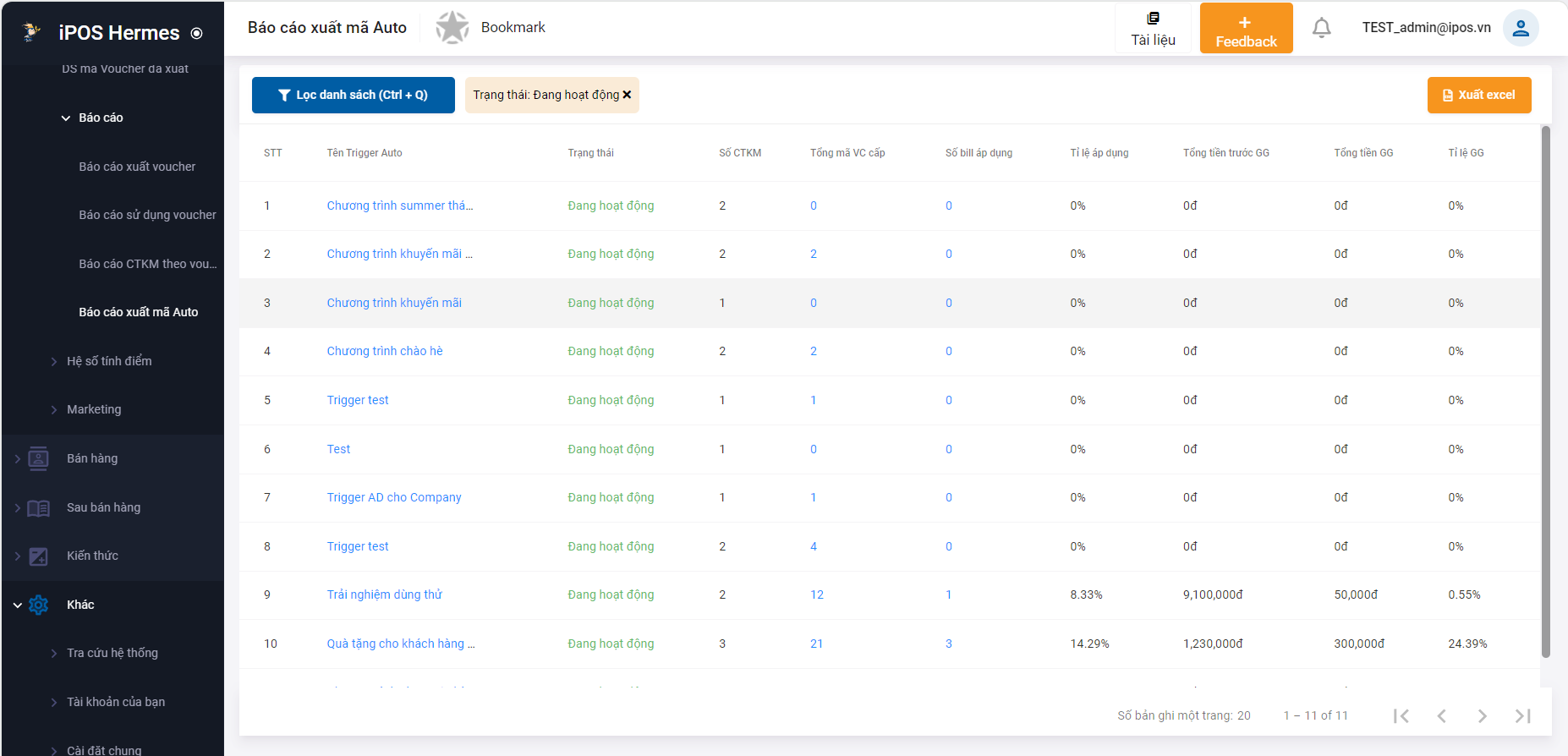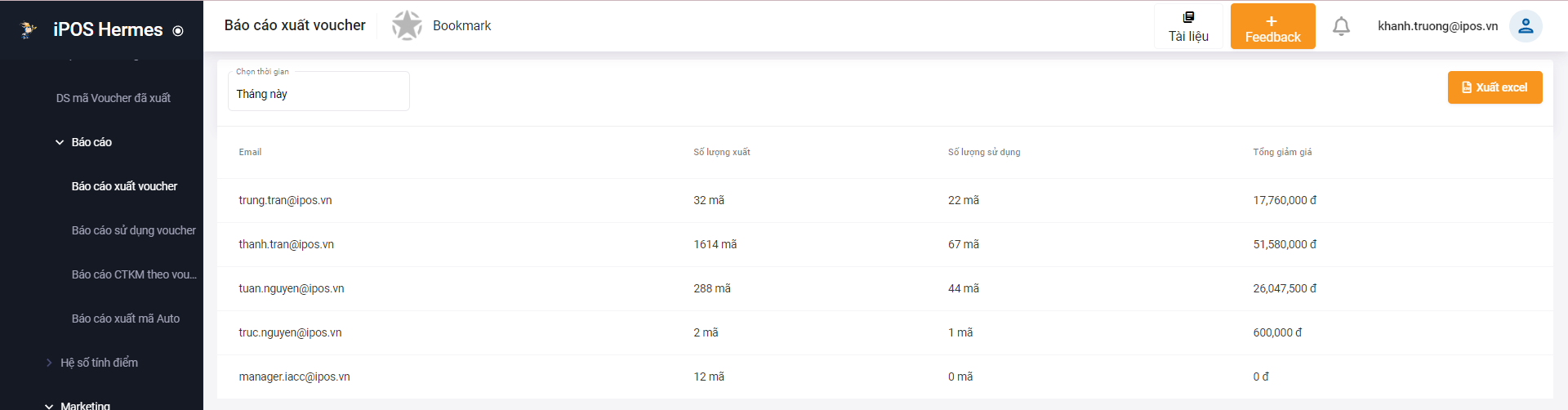I- Chương trình voucher
Phần này đã được update lại toàn bộ cả về nội dùng và giao diện.
Các bộ phận được khai báo Voucher: Manager, Kế toán, Marketing sẽ là người khởi tạo các chương trình voucher.
1. Tạo chương trình voucher
Để có thể xuất được voucher thì Manager cần khai báo chương trình voucher xác định rõ điều kiện áp dụng voucher như Mua dịch vụ gì được giảm bao nhiêu tiền
B1: Danh mục -> Chương trình khuyến mãi -> CTKM theo Voucher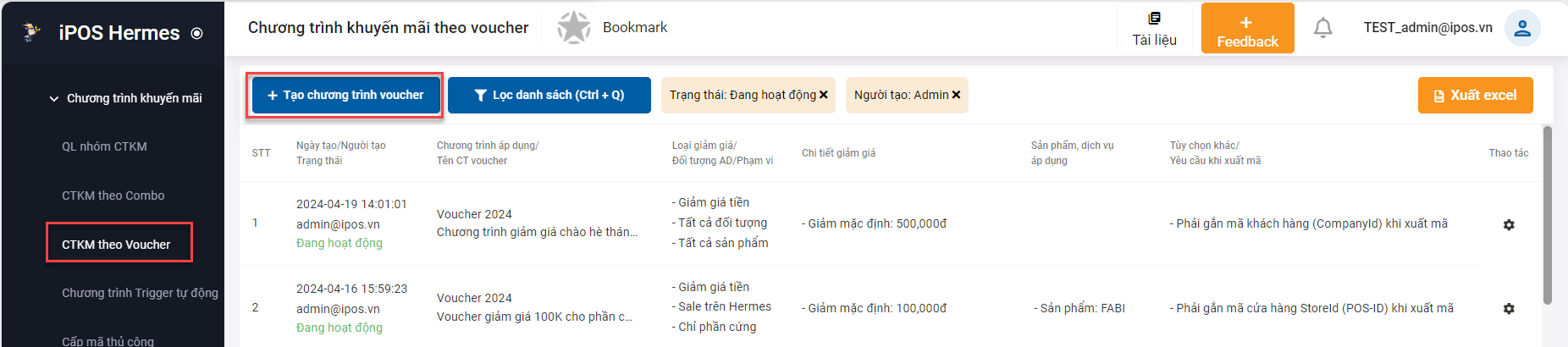 B2: Khai báo chương trình voucher với các điều kiện cụ thể chi tiết -> Tạo chương trình voucher
B2: Khai báo chương trình voucher với các điều kiện cụ thể chi tiết -> Tạo chương trình voucher
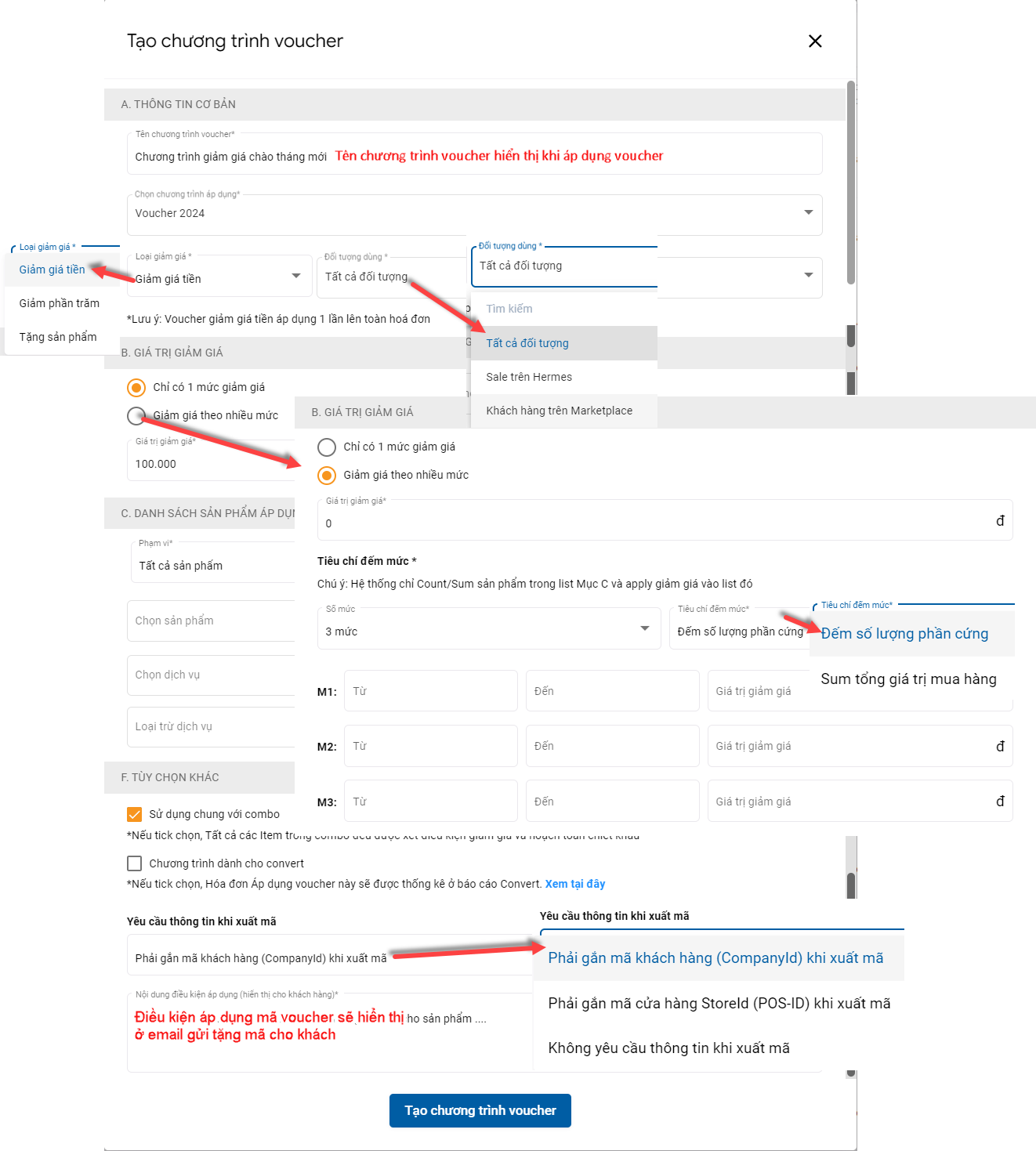
Loại giảm giá: Có 3 loại giảm giá Giảm giá tiền/Giảm phần trăm/ Tặng sản phẩm
Lưu ý:
– Trường hợp voucher giảm giá áp dụng tất cả thì thứ tự trừ tiền lần lượt từ trọn đời, phần mềm, phần cứng, khởi tạo.
– Khi áp dụng voucher tặng sản phẩm thì dịch vụ tặng sẽ được tự động thêm vào đơn hàng.
Đối tượng dùng: Giới hạn đối tượng sử dụng voucher
Giá trị giảm giá: (Khai báo theo loại giảm giá)
– Chỉ có 1 mức giảm giá: Cố định giá trị giảm giá
– Giảm giá theo nhiều mức: Giá trị giảm giá được hưởng theo từng mức khi đạt ngưỡng theo tiêu chí
+ Đếm số lượng phần cứng (VD: Mua 2 máy in được giảm 100K, Mua 4 máy in được giảm 300K…)
+ Sum tổng giá trị mua hàng (VD: Mua đơn hàng 3TR được giảm giá 3% Mua đơn hàng 5TR được giảm giá 5%…)
Danh sách sản phẩm áp dụng: Khai báo điều kiện sản phẩm dịch vụ áp dụng giảm giá
Tùy chọn khác: Khai báo các điều kiện mở rộng để áp dụng giảm giá
Lưu ý: Nếu đánh dấu chương trình dành cho convert thì điểm áp dụng voucher sẽ đánh dấu là điểm convert
2. Cấp mã thủ công
Sau khi khởi tạo xong chương trình voucher có thể tiến hành xuất mã khi có nhu cầu.
Lưu ý: Các chương trình voucher được dùng chung không phân biệt người tạo
Danh mục -> Chương trình khuyến mãi -> Xuất mã ->Xuất mã thủ công -> Khai báo thông tin.
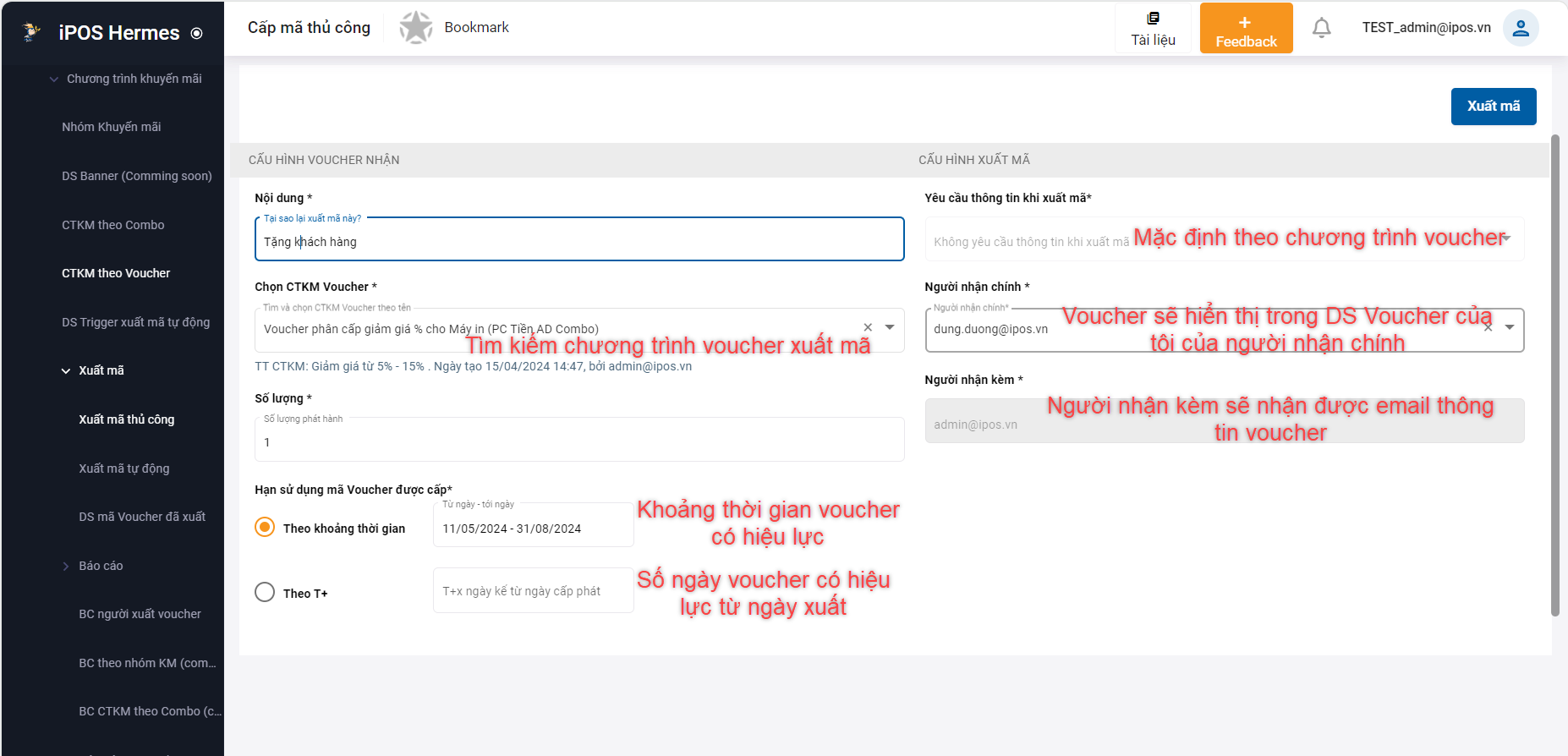
Trường hợp chương trình voucher có yêu cầu thông tin company hoặc store thì phải khai báo thêm thông tin Company hoặc Store
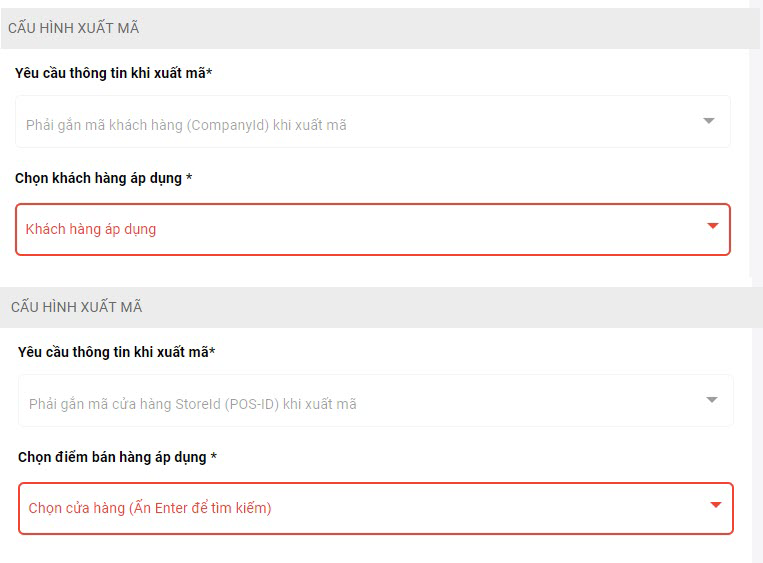
Lưu ý: Trường hợp chương trình voucher setup “cho phép xuất voucher với số tiền giảm giá động”
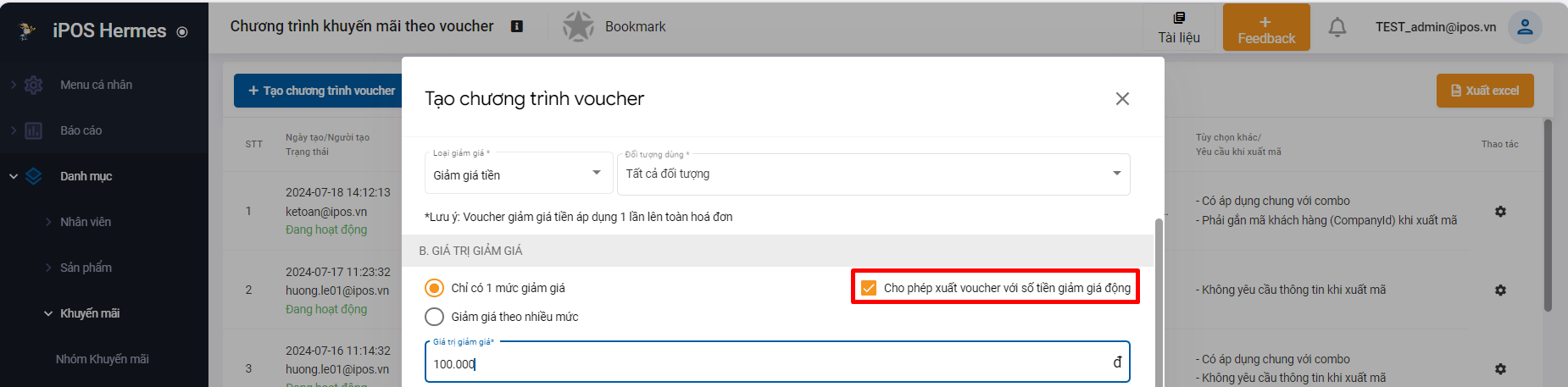

-> Khi xuất voucher được phép update lại giá trì giảm giá
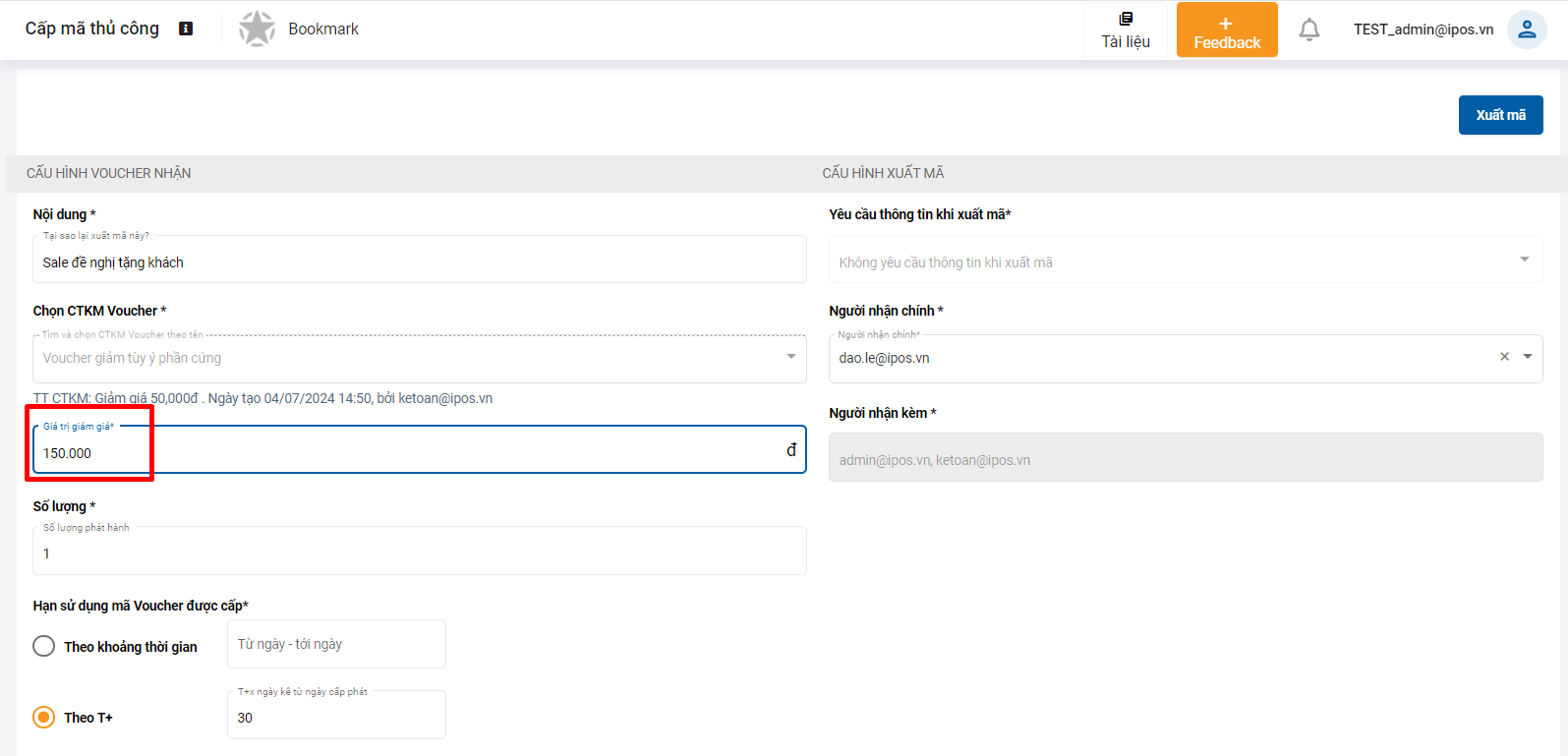
3. Cấp mã tự động
Hiện tại cấp mã tự động được update cho trường hợp “Khách hàng phát sinh hóa đơn có combo” Có thể hiểu khách hàng sẽ được tặng voucher khi mua combo theo chương trình khuyến mãi.
B1: Danh mục -> Chương trình khuyến mãi -> Chương trình trigger tự động -> Tạo chương trình trigger
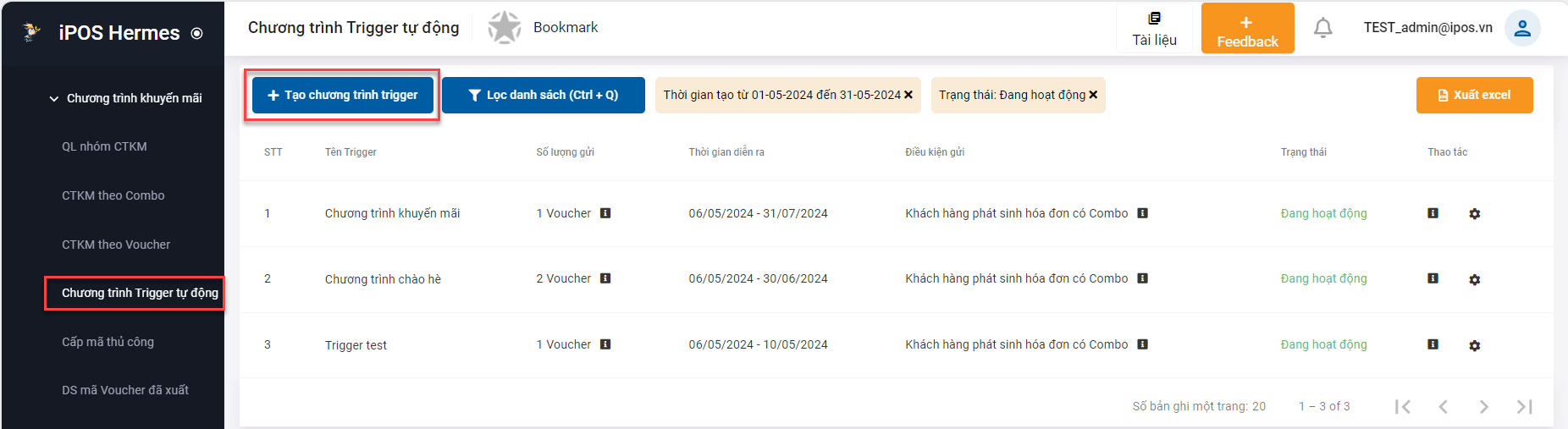 B2: Khai báo thông tin cấp mã
B2: Khai báo thông tin cấp mã
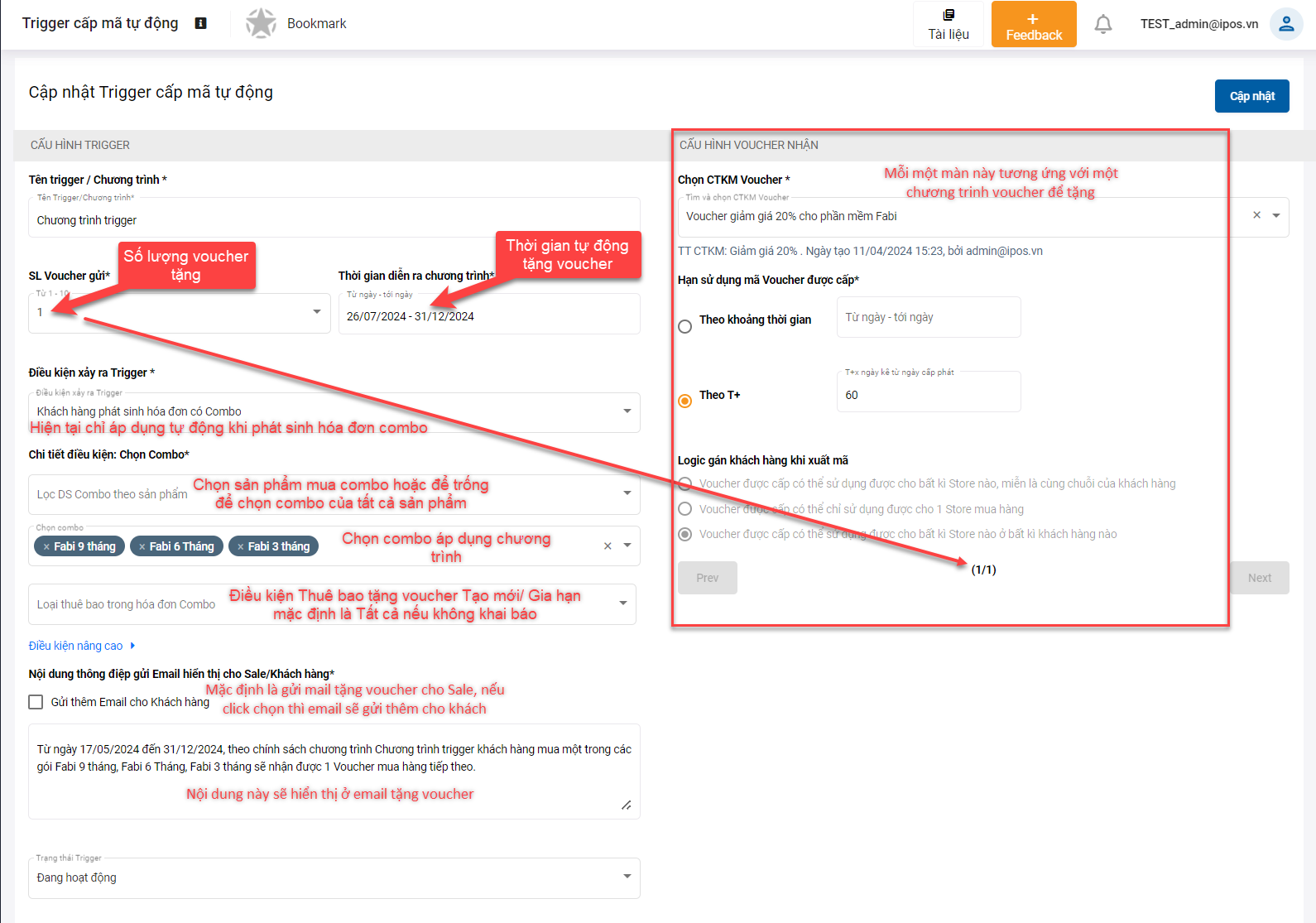
Điều kiện nâng cao gửi để tự động tặng voucher
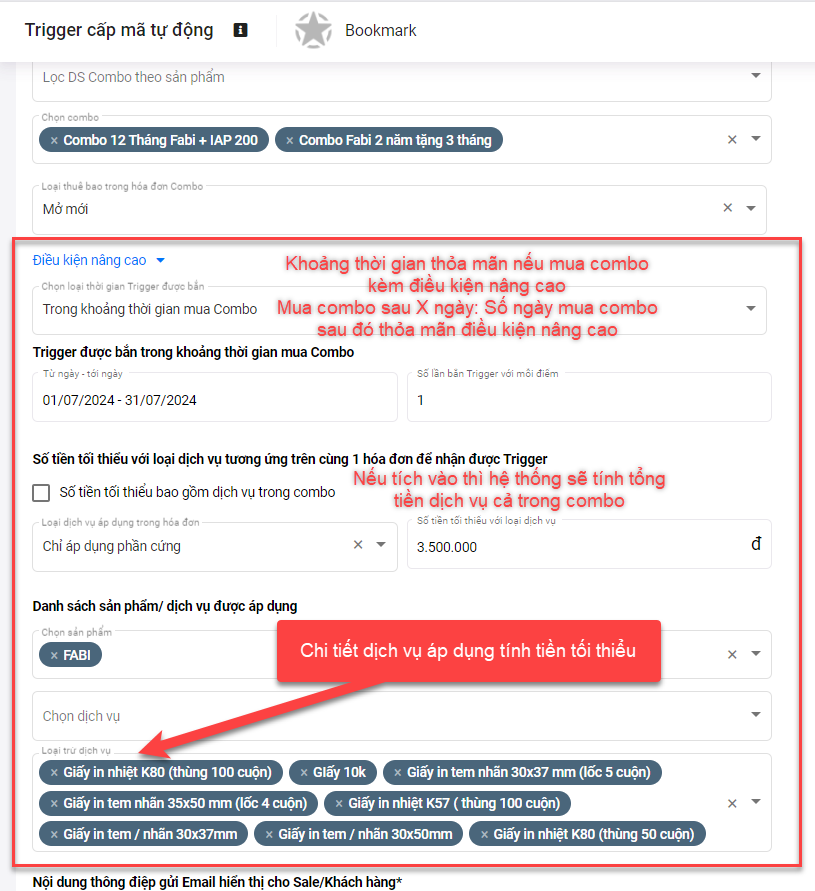
B3: Check lại thông tin chương trình
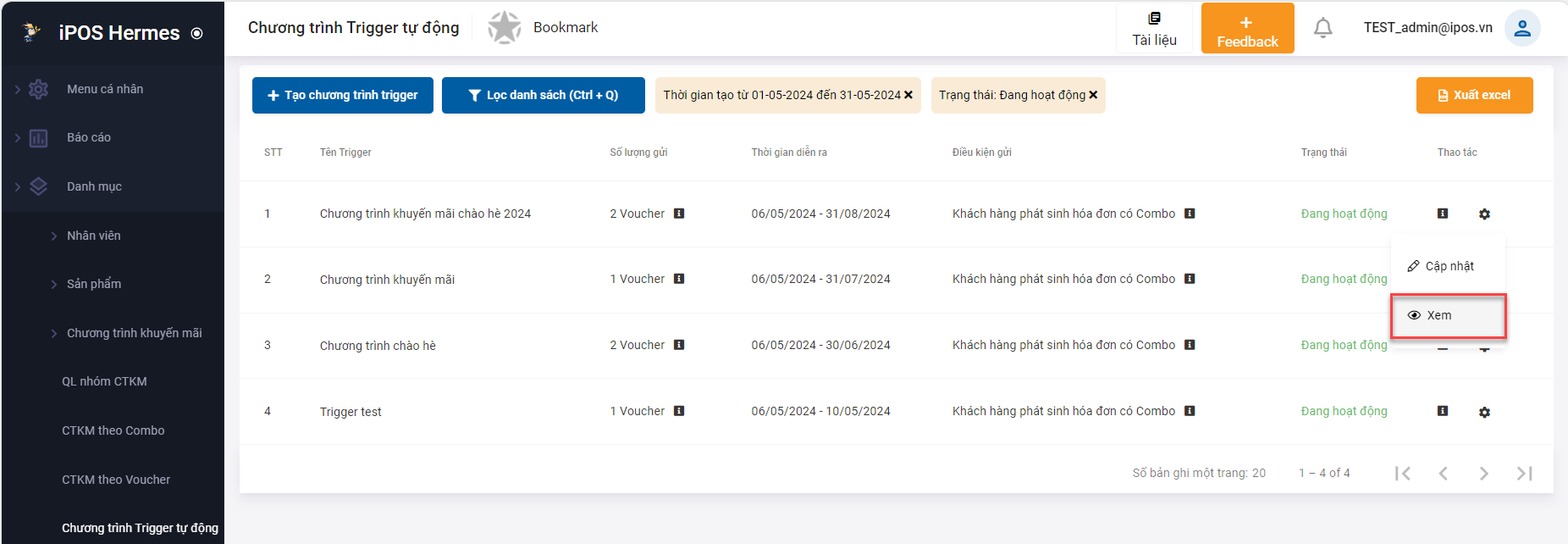
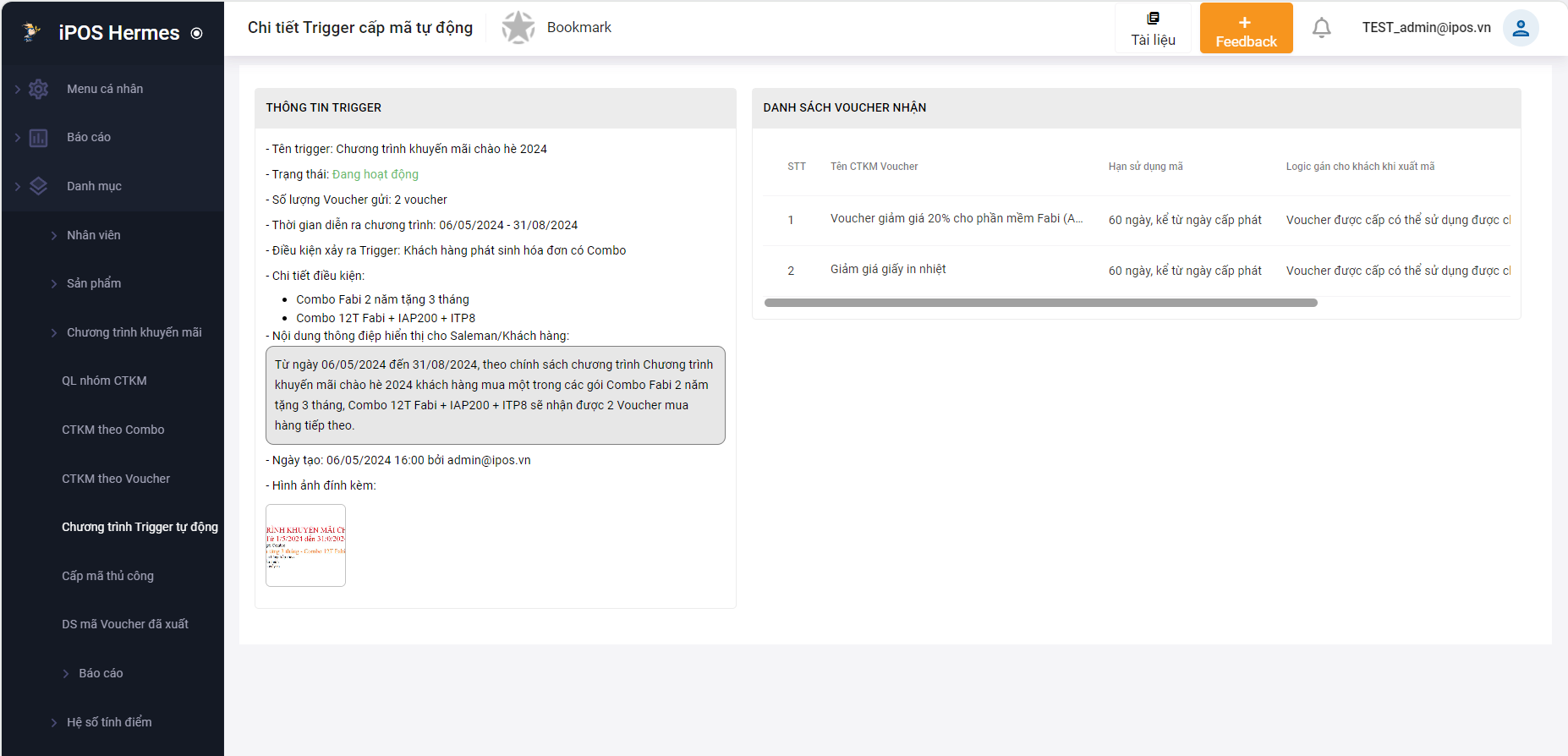
Khách hàng sẽ nhận được email tặng voucher khi phát sinh hóa đơn mua combo
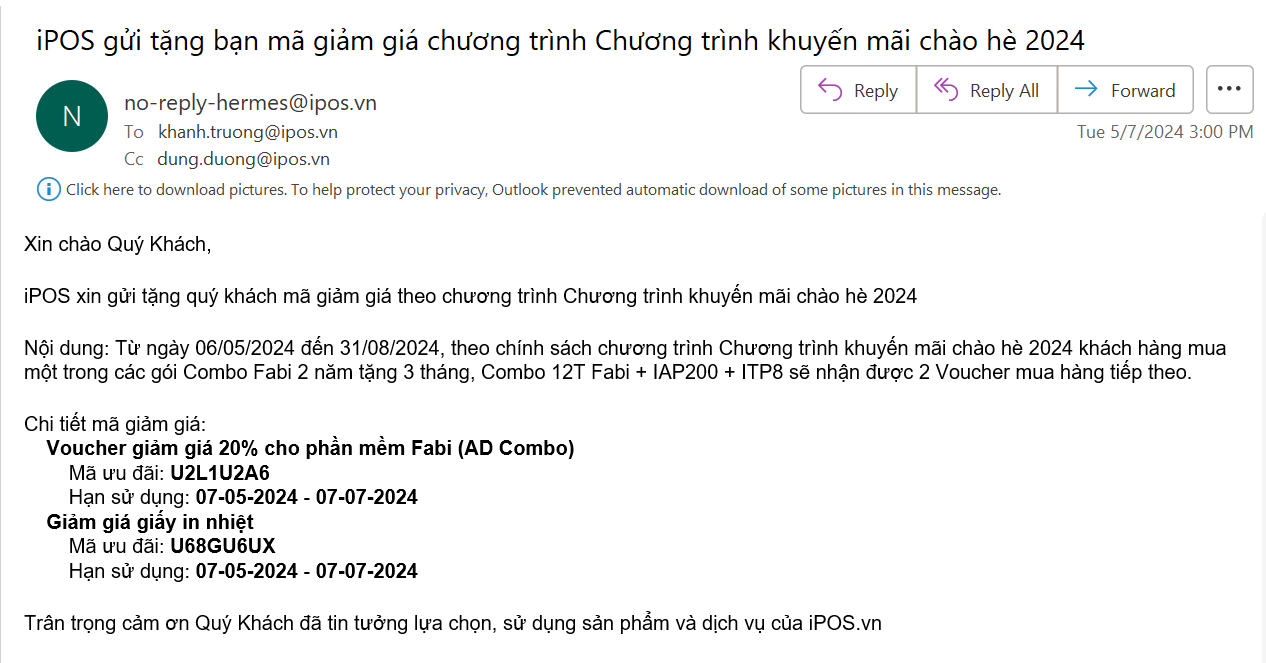
II- Áp dụng voucher
Các bạn sale vẫn áp dụng voucher khi tạo PYC như bình thường
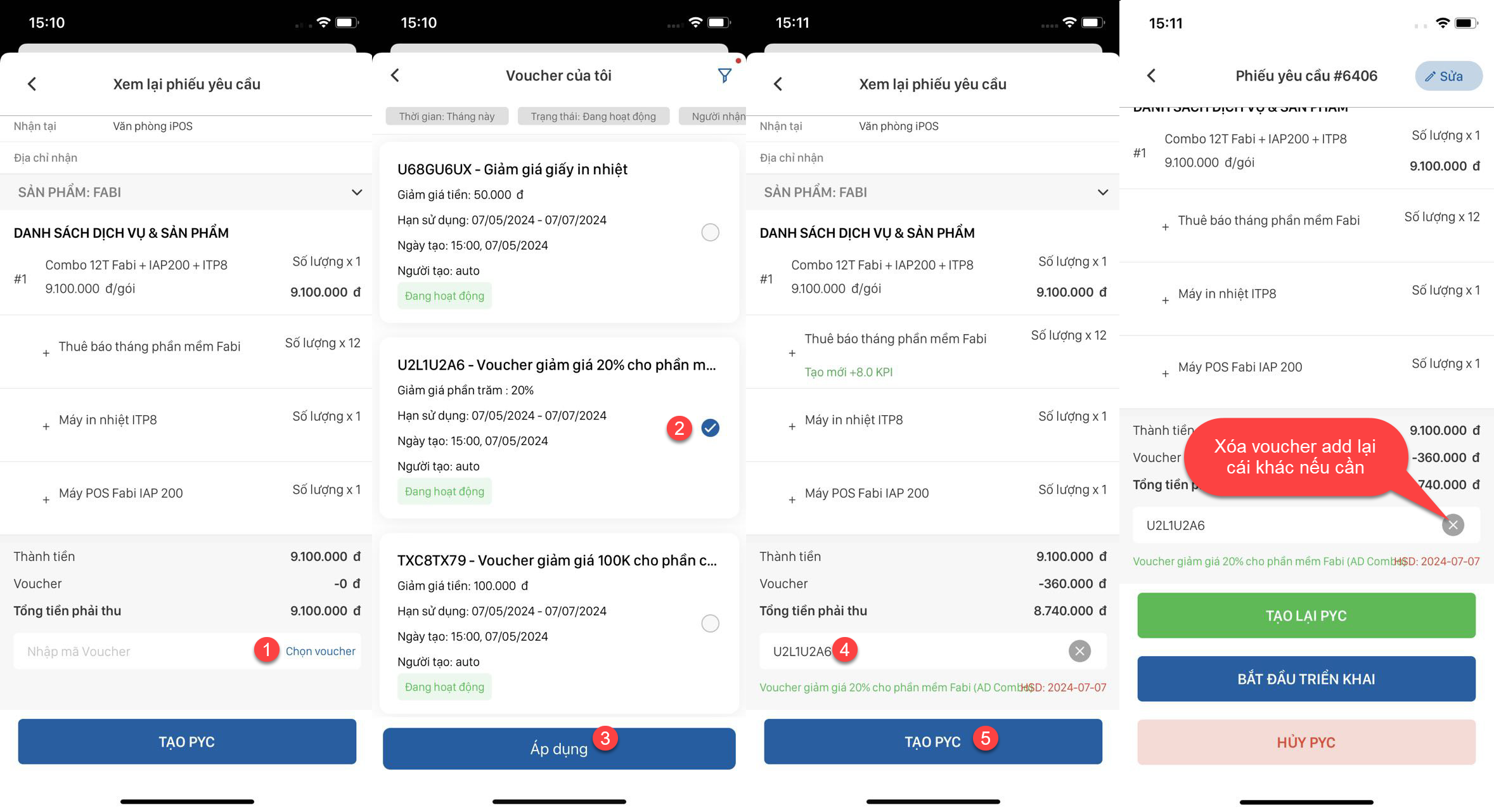
III- Tạo Banner hiển thị chương trình khuyến mãi
Để show các chương trình khuyến mãi công ty đang áp dụng đến cho nhân viên biết và áp dụng cho khách cần khai báo các chương trình Banner.
B1: Tìm đến phần Danh mục -> Khuyến mã i-> DS Banner -> Tạo Banner
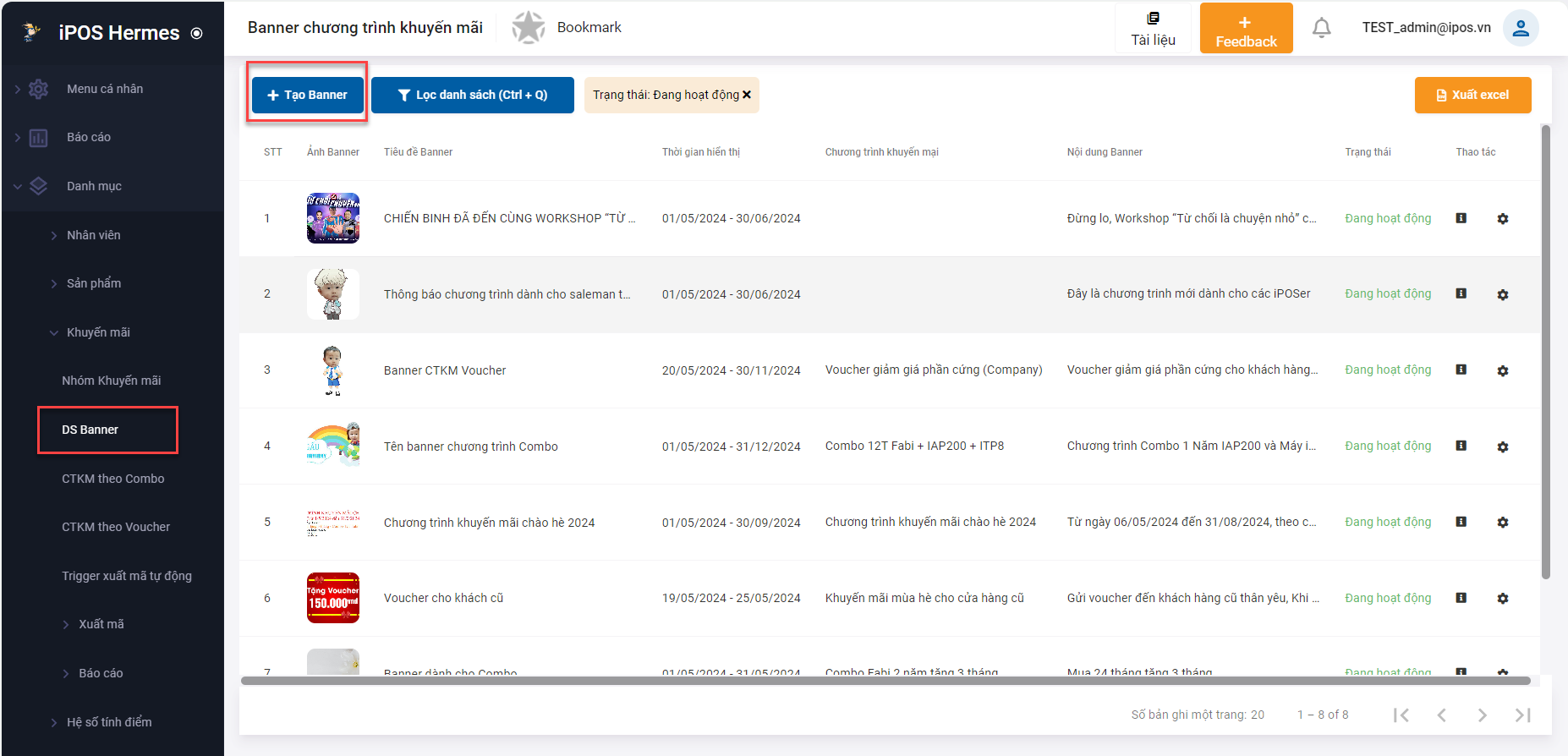
B2: Khai báo thông tin Banner gắn chương trình Khuyến mãi
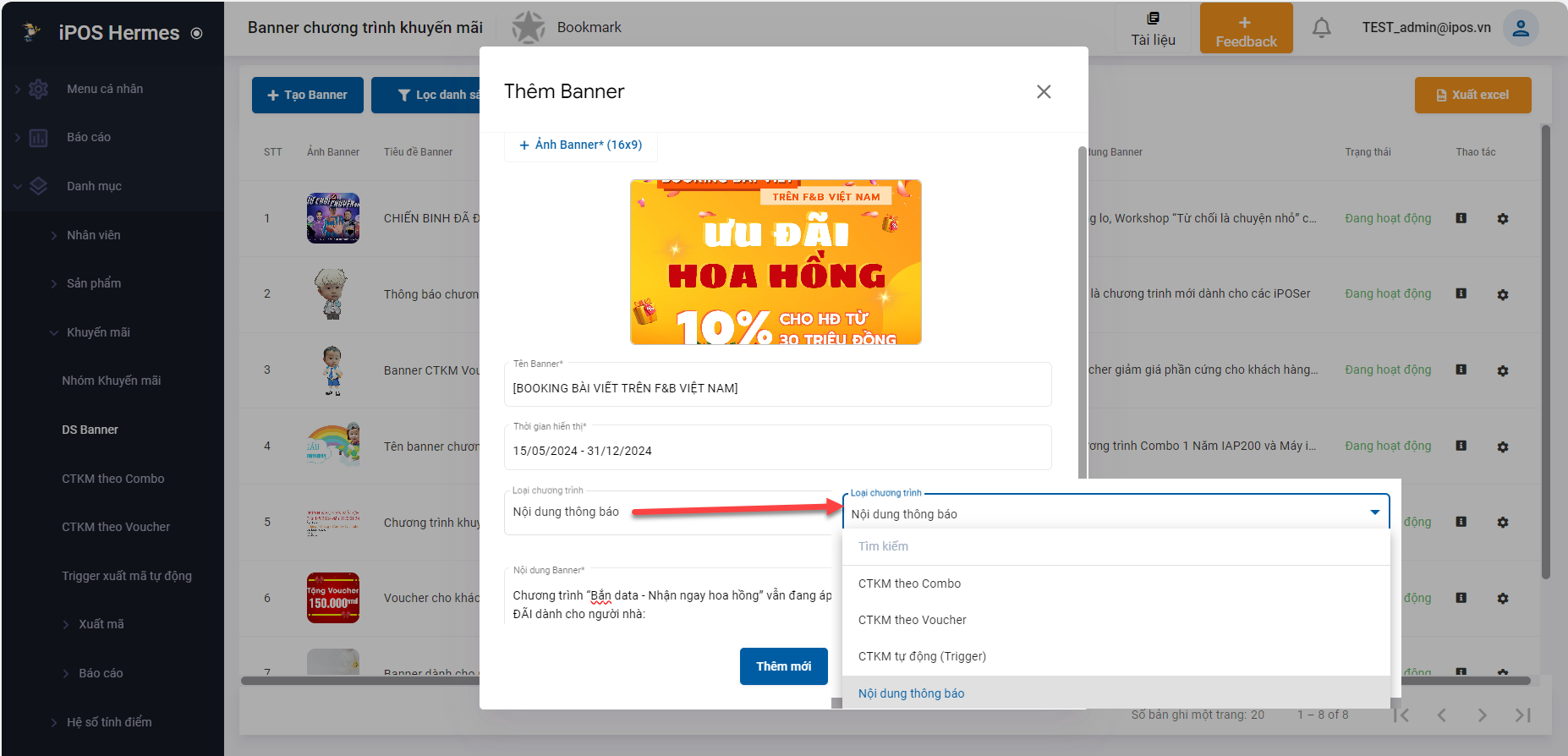
Ngoài nội dung thông báo thì các loại chương trình khác sẽ chọn thêm chương trình để gán vào Banner

Sau khi tạo xong Banner thì các chương trình sẽ hiển thị trên APP và WEB
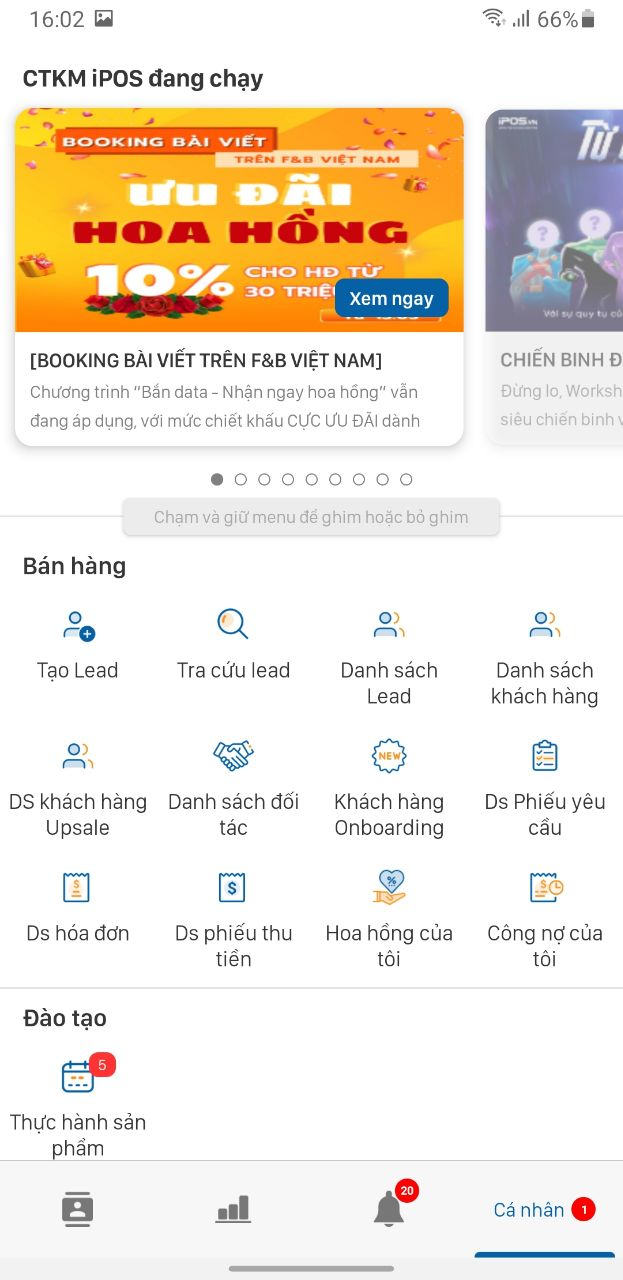

IV- Báo cáo voucher
1. Báo cáo xuất voucher
2. Báo cáo sử dụng voucher
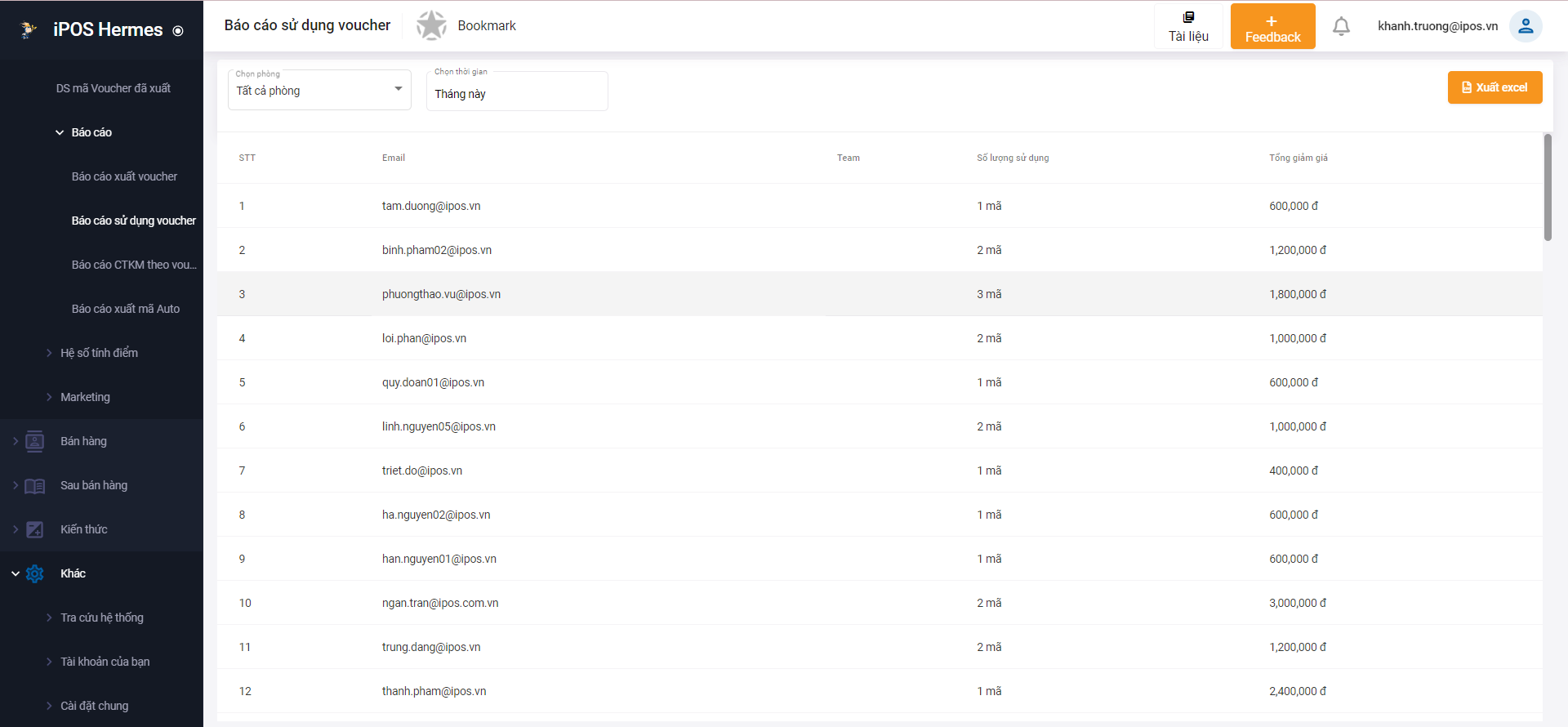
3. Báo cáo CTKM theo voucher
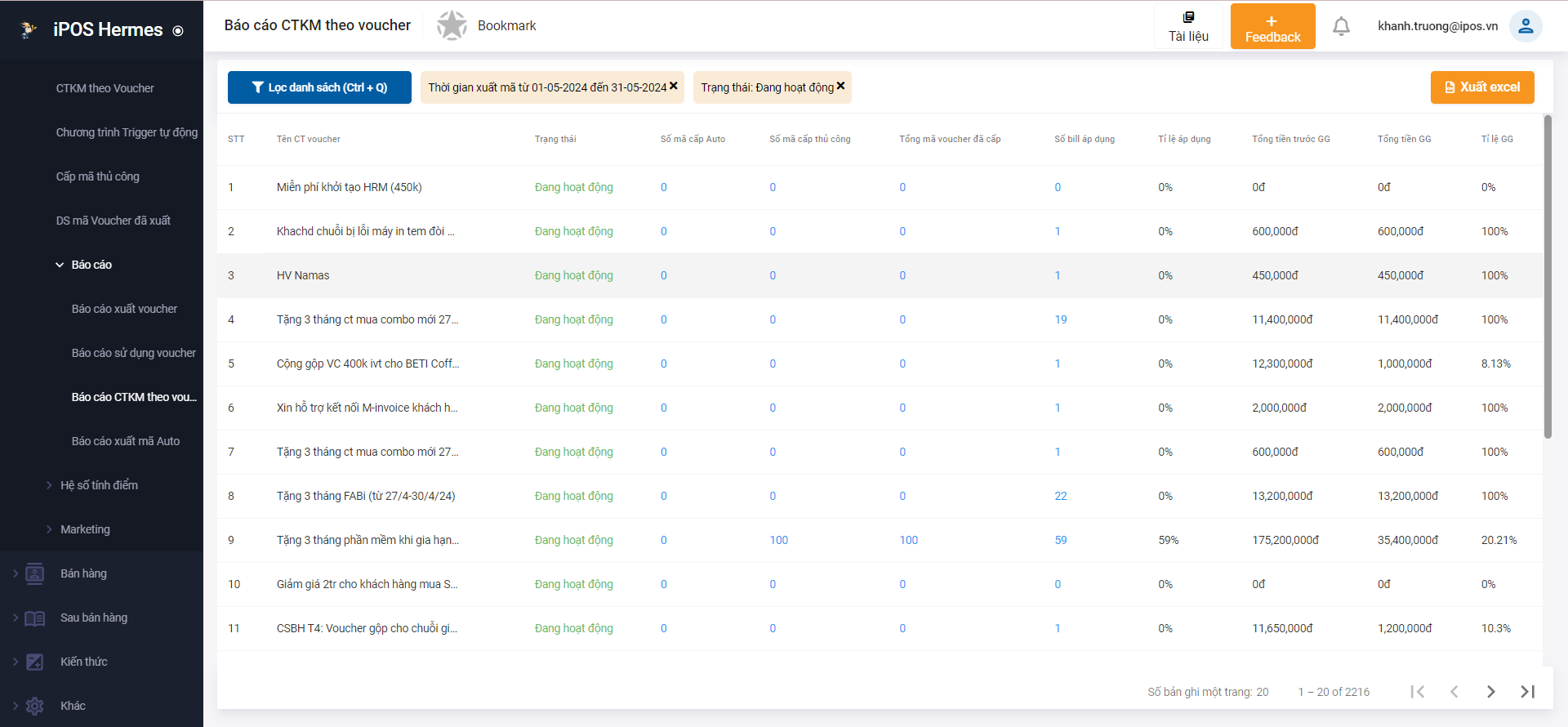
4. Báo cáo xuất mã Auto